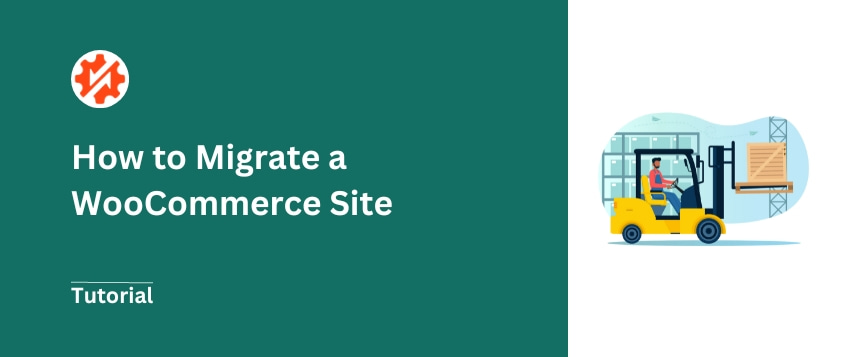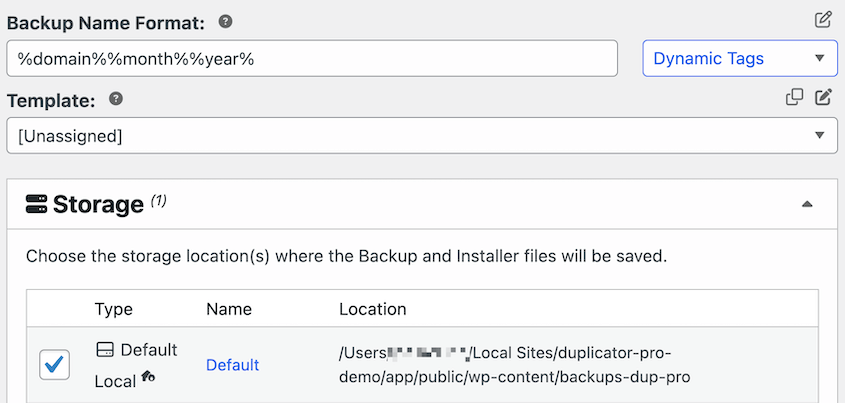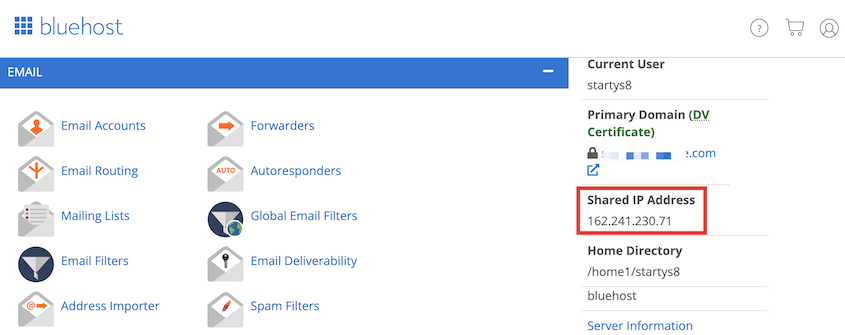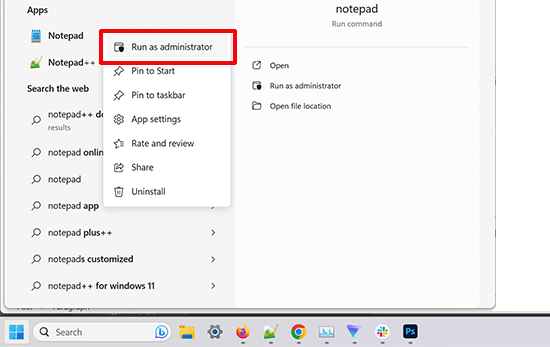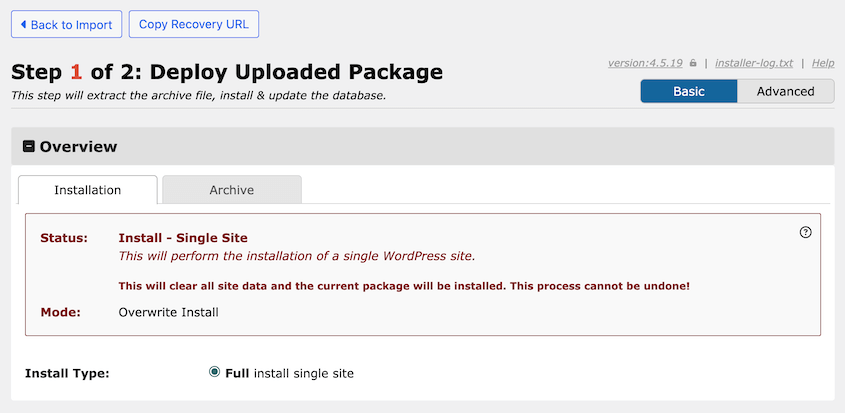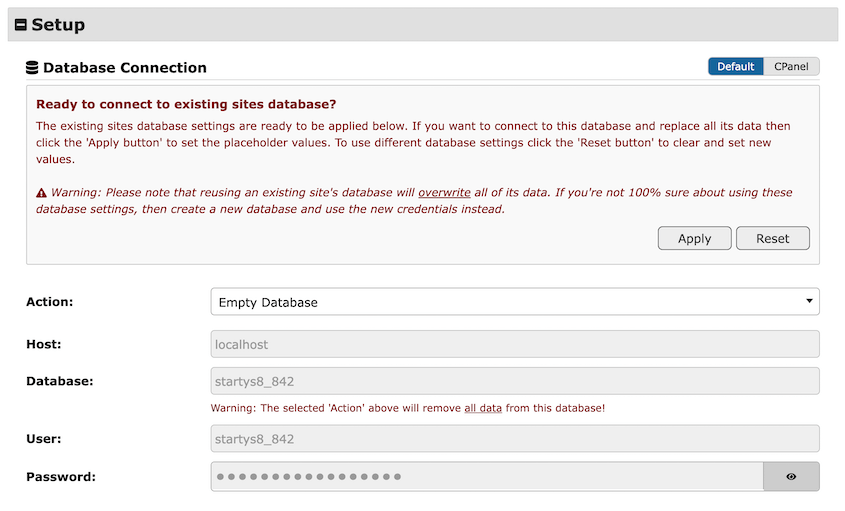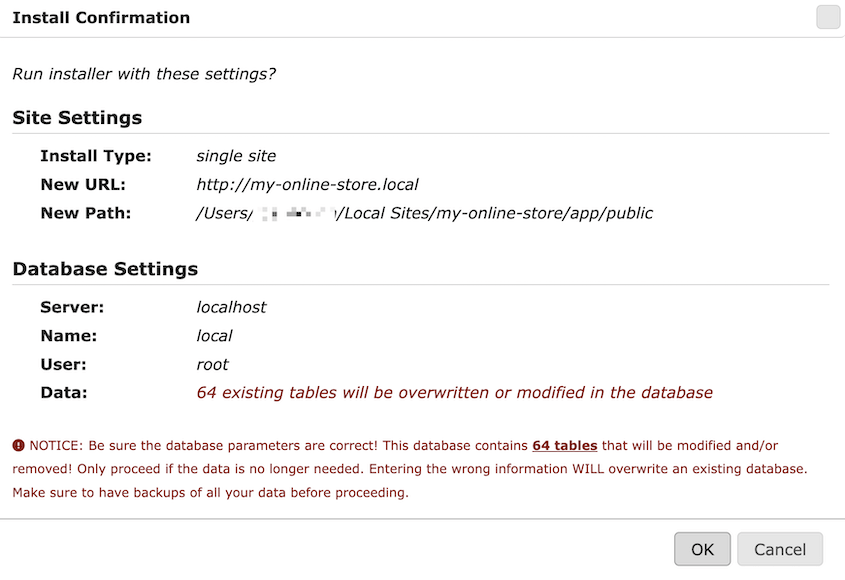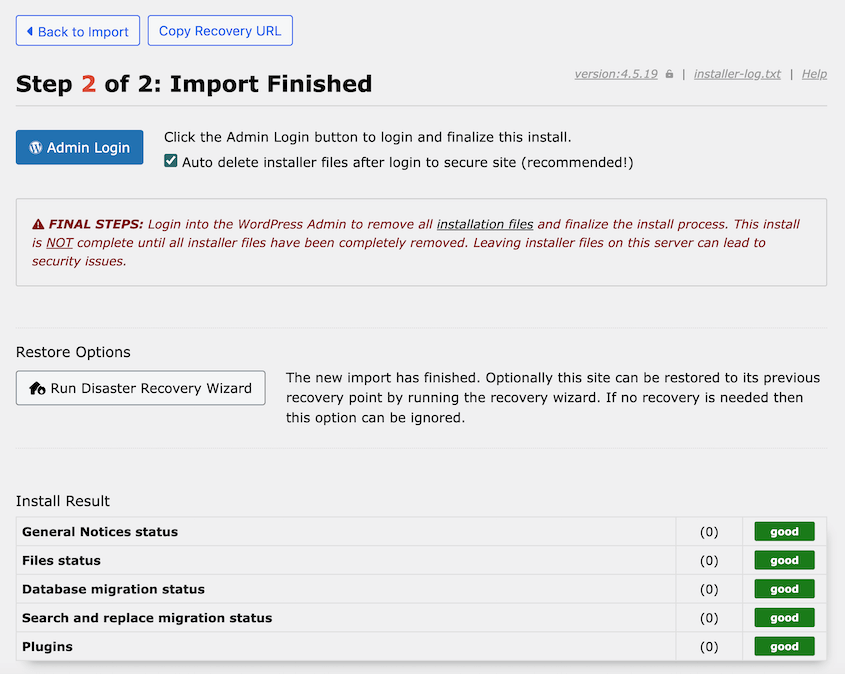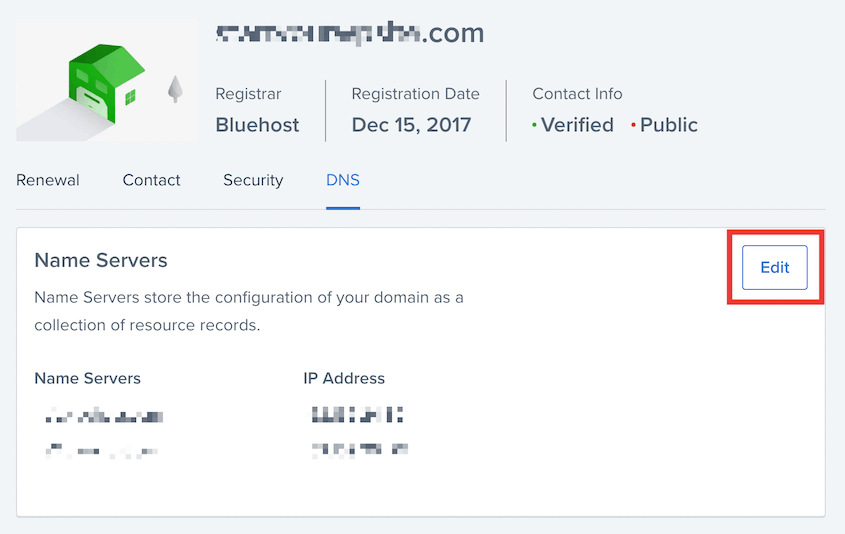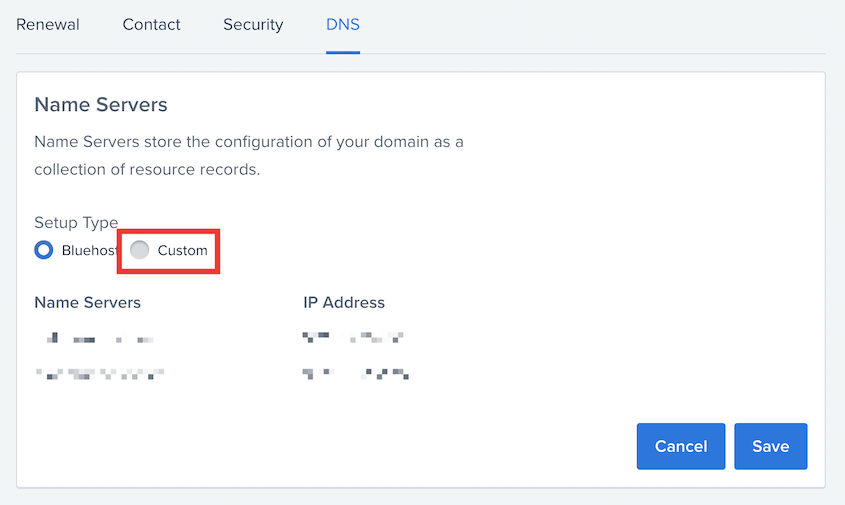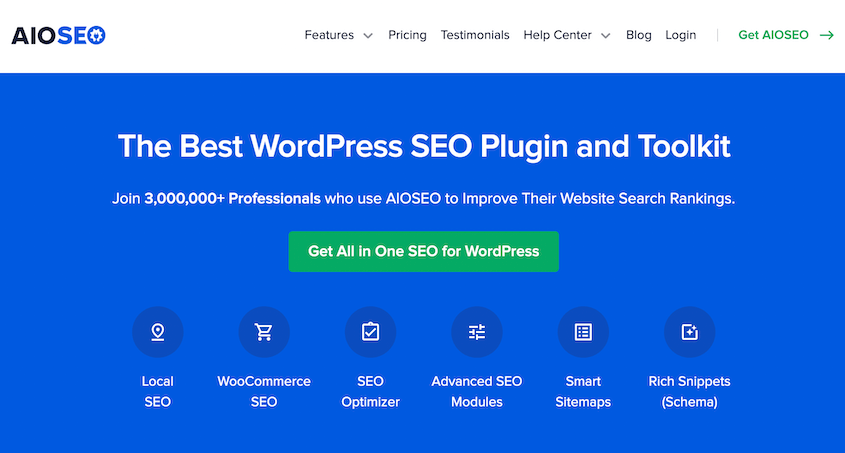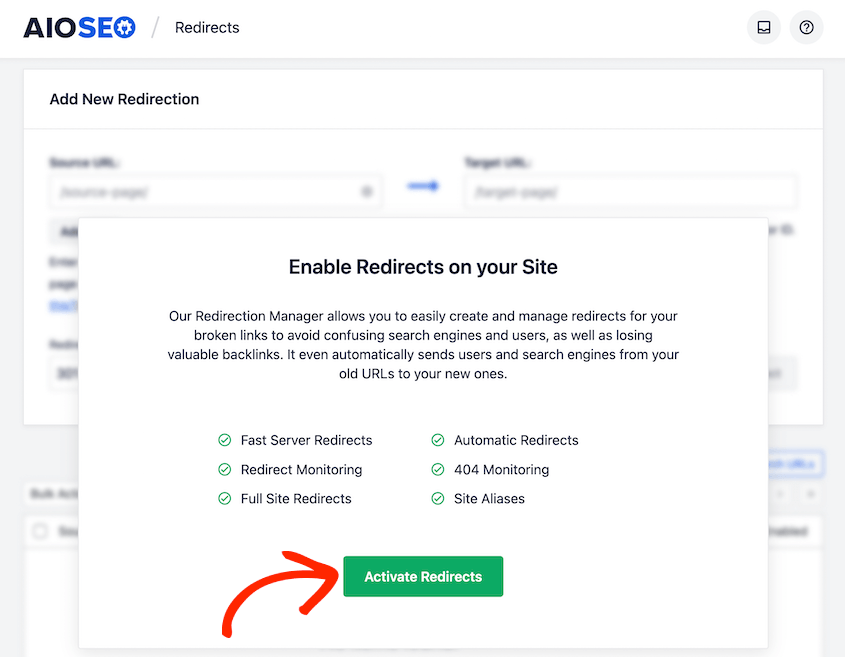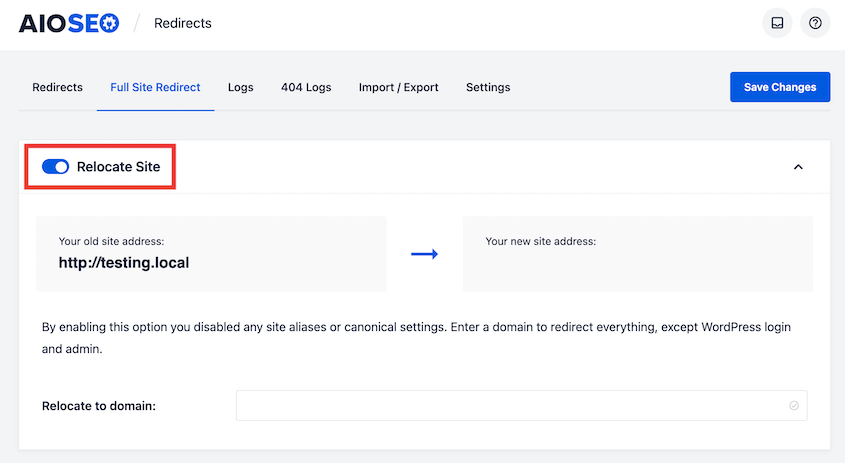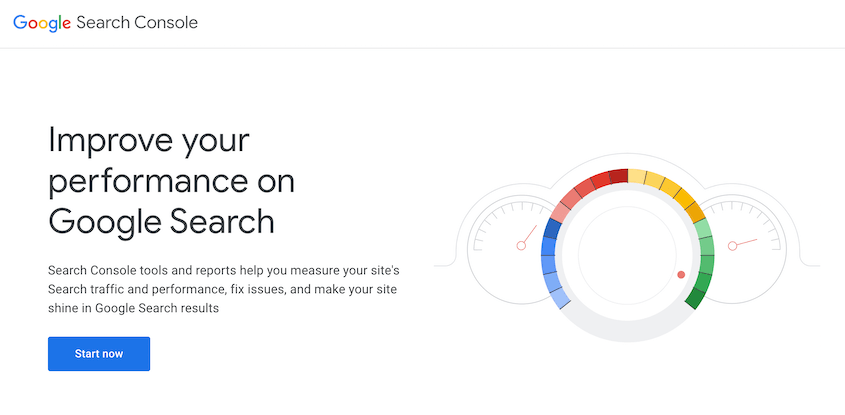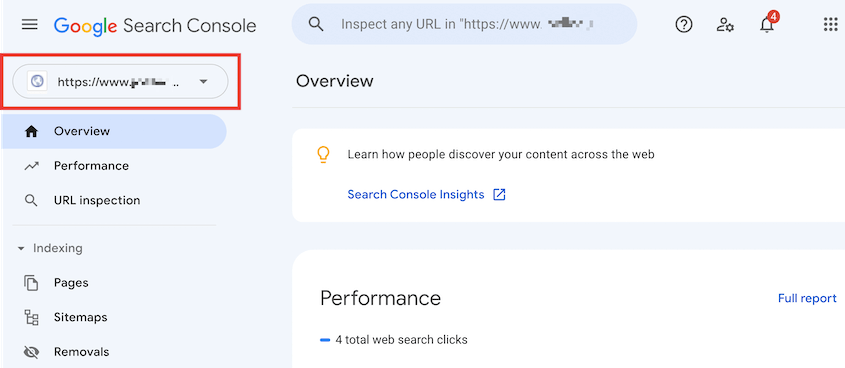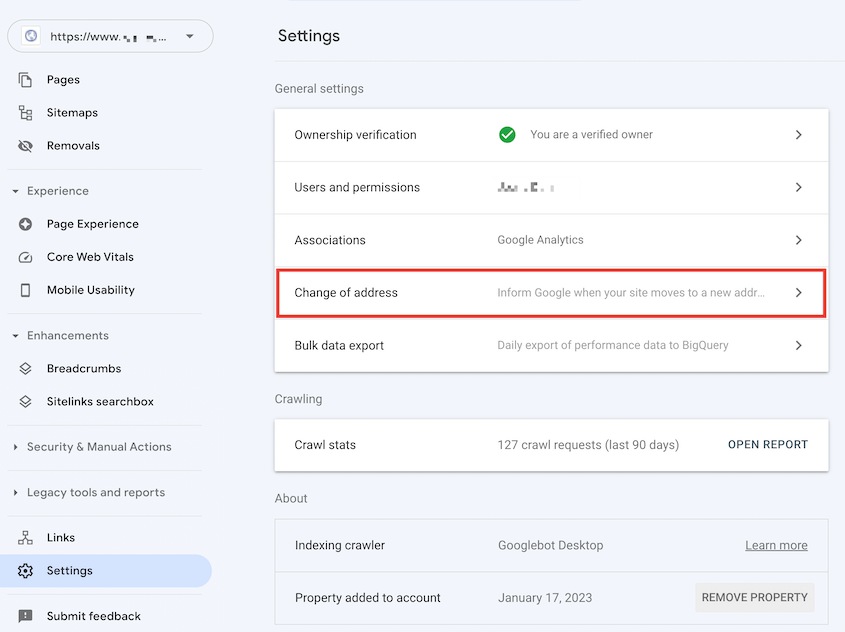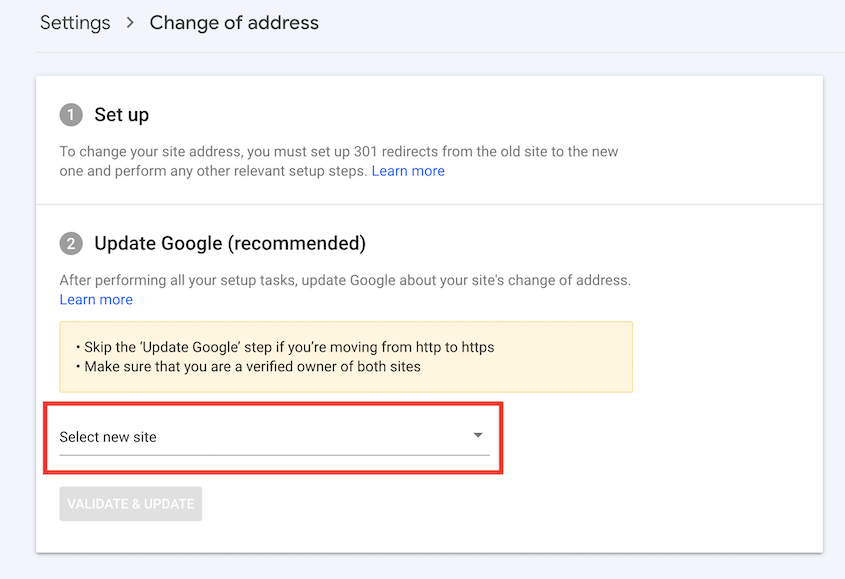O seu sítio Web pode estar a perder dinheiro neste momento e nem sequer se apercebe disso.
Tempos de carregamento lentos. Tempo de inatividade constante. Vulnerabilidades de segurança. Estes não são apenas pequenos inconvenientes - são os assassinos silenciosos do comércio eletrónico.
Já vi inúmeras lojas online perderem clientes e receitas por estarem presas a um péssimo alojamento.
Mas aqui está a boa notícia: migrar o seu site WooCommerce não é o pesadelo técnico que pensa que é.
Com a estratégia certa, pode dar uma nova vida ao seu negócio online, aumentar o desempenho e criar uma base sólida para o crescimento.
Neste guia, vou mostrar-lhe exatamente como migrar a sua loja WooCommerce sem perder um único cliente ou cair nas classificações de pesquisa!
Índice
Resumo rápido: Como migrar um site WooCommerce
1. Faça uma cópia de segurança do seu site WooCommerce.
Uma vez que não quer perder quaisquer dados, utilize o
Duplicator Pro para efetuar uma cópia de segurança completa do seu site WooCommerce. Descarregue os ficheiros de cópia de segurança.
2. Actualize o seu ficheiro hosts para evitar períodos de inatividade.
Encontre o ficheiro hosts do seu computador e adicione o seu antigo nome de domínio e o novo endereço IP. Isto fará com que o seu computador pense que o seu sítio foi transferido. Os visitantes podem continuar a ver o seu sítio antigo enquanto trabalha no novo!
3. Criar o novo sítio Web.
Este passo varia consoante o local para onde planeia mover o seu site WooCommerce. Poderá ser necessário encontrar um novo plano de alojamento, nome de domínio ou servidor local. Quando terminar, crie uma nova base de dados para o site.
4. Importe a sua cópia de segurança para a nova localização.
Se já instalou o WordPress no novo site, basta arrastar e largar o seu ficheiro de cópia de segurança na página de importação do Duplicator. Também pode saltar este passo fazendo o upload do arquivo e do instalador para o novo servidor. De qualquer forma, o Duplicator irá guiá-lo através do resto da migração.
5. Certifique-se de que o novo sítio WooCommerce está acessível.
Por fim, actualize o seu DNS e adicione redireccionamentos 301 do sítio antigo para o novo. Para manter as suas classificações de pesquisa, informe o Google sobre a migração.
Por que você pode considerar a migração do seu site WooCommerce
Se a sua empresa está a perder conversões, pode otimizar a sua loja online acelerando a página de pagamento, criando um boletim informativo por correio eletrónico ou reduzindo os seus preços. No entanto, o problema pode estar no seu fornecedor de alojamento web.
Um mau alojamento web pode causar tempos de carregamento lentos e tempo de inatividade. Para resolver este problema, pode migrar o seu site WooCommerce para um alojamento WordPress com melhores infra-estruturas.
Vamos mergulhar em mais algumas razões para uma migração do WooCommerce!
Visar um mercado diferente
Se estiver a expandir o seu negócio internacionalmente ou a visar uma localização geográfica específica, faz sentido deslocar a sua loja para mais perto do seu público-alvo. Isto pode ajudar a reduzir a latência e melhorar a acessibilidade do sítio Web para os clientes dessa região.
Melhor escalabilidade
À medida que a sua empresa cresce, poderá necessitar de mais recursos e funcionalidades avançadas para lidar com o aumento do tráfego e das transacções. A atualização do seu plano de alojamento pode proporcionar um desempenho superior, melhores configurações de servidor e uma escalabilidade melhorada para satisfazer as suas necessidades em evolução.
Reforçar a segurança
Se tiver sofrido violações de segurança, a mudança para um servidor mais seguro pode ajudar a proteger a sua loja e os dados dos clientes.
Melhorar o apoio
Poderá estar insatisfeito com o apoio ao cliente do seu atual fornecedor de alojamento. Encontrar um anfitrião com uma equipa de apoio reputada e reactiva pode garantir o bom funcionamento da sua loja.
Rebranding
A migração para um novo nome de domínio permite-lhe criar uma nova identidade de marca. Como proprietário de uma loja, pode escolher um domínio que se alinhe melhor com os seus objectivos comerciais, público-alvo ou valores da marca.
Também pode querer reformular completamente a sua loja atual. Neste caso, migre uma cópia do seu site para um ambiente de teste. Aqui, pode testar as alterações sem afetar o seu sítio Web ativo.
Antes de migrar a sua loja WooCommerce
Eis uma lista de verificação rápida dos aspectos a ter em conta antes de iniciar a migração:
Escolha o seu novo fornecedor de alojamento
Não salte do barco sem destino! Pesquise e selecione um novo fornecedor de alojamento que melhor se adapte às suas necessidades. Considere factores como a velocidade do servidor, as garantias de tempo de funcionamento, as funcionalidades de segurança e o apoio ao cliente.
Auditar o seu sítio atual
Há algum plugin que já não utiliza? Temas que abandonou? Uma limpeza antes da migração reduz a bagagem e pode até melhorar o desempenho no seu novo host.
Cópia de segurança, cópia de segurança, cópia de segurança!
Sim, a cópia de segurança também é um passo durante o processo de migração, mas é essencial ter uma cópia de segurança recente e fiável antes de começar qualquer coisa. Considere-a a sua rede de segurança!
Ativar o modo de manutenção
Para o caso de acontecer algo inesperado, é aconselhável colocar o seu sítio em modo de manutenção. Isto irá mostrar uma mensagem amigável aos visitantes em vez de potenciais erros. Considere a utilização de um plugin como o SeedProd para criar rapidamente uma página de manutenção com aspeto profissional.
Desativar os plug-ins de cache, firewall e redireccionamento
Desactive temporariamente os plug-ins de cache, firewall e redireccionamento no seu site antigo. Estes plug-ins podem, por vezes, interferir com o processo de migração e causar problemas inesperados. Pode voltar a activá-los quando a migração estiver concluída no seu novo site.
Verificar as definições do PHP e do servidor
Verifique a versão do PHP e as definições do servidor no seu ambiente de alojamento atual e no novo. Idealmente, devem ser tão semelhantes quanto possível para garantir a compatibilidade e evitar potenciais problemas após a migração.
Informar a sua equipa
Se tiver uma equipa, informe-a sobre a migração iminente. Isto garante que todos estão na mesma página e podem preparar-se para eventuais interrupções temporárias.
Definir uma hora de migração
Planear a migração durante um período de pouco tráfego. Os fins-de-semana ou os fins de tarde são frequentemente boas opções para os sítios de comércio eletrónico, uma vez que há menos clientes a fazer compras ativamente. Minimizar o tráfego durante a mudança reduz a possibilidade de qualquer perturbação para o cliente.
Teste a velocidade do seu sítio atual
Faça um teste de velocidade no seu site WooCommerce atual com ferramentas como o Teste de Velocidade IsItWP. Desta forma, você pode medir objetivamente as melhorias de desempenho após a migração para o seu novo host!
Ao tomar estas medidas antes de iniciar a migração propriamente dita, estará a preparar-se para uma mudança muito mais bem sucedida e menos caótica.
Como migrar um site WooCommerce
Para os iniciantes, as migrações do WooCommerce podem ser um processo difícil. Para garantir que não perde nenhum cliente, terá de transferir com êxito todos os dados dos seus produtos, informações dos clientes, histórico de encomendas, IDs de encomendas e outros dados críticos para a nova localização.
Felizmente, isso é possível com as ferramentas certas!
Abaixo, mostraremos como realizar uma migração completa de uma loja WooCommerce. Ao seguir estes passos simples, poderá mover os dados da sua loja para um novo servidor ou nome de domínio.
Passo 1: Instalar um plug-in de migração do WooCommerce
A migração manual de um sítio WordPress pode ser um processo complexo e moroso. Requer alguma experiência técnica com clientes FTP e phpMyAdmin.
Para simplificar o processo, utilize um plugin de migração do WordPress.
O Duplicator Pro é um plugin que fornece uma forma mais eficiente de migrar o seu sítio web. Não precisará de transferir manualmente os seus ficheiros e base de dados para a nova localização!
Com o Duplicator, poderá fazer cópias de segurança de todo o seu site num único ficheiro zip. Depois, pode movê-lo facilmente para um novo alojamento web ou nome de domínio. Além disso, é totalmente compatível com o WooCommerce.
Uma vez que o Duplicator pode importar/exportar o seu site WooCommerce sem qualquer tempo de inatividade, pode fazê-lo:
- Manter o tráfego consistente
- Melhorar as conversões
- Evitar quedas na classificação SEO
O Duplicator é uma ferramenta de migração fácil de utilizar para todos os tipos de sítios WooCommerce, independentemente da sua dimensão. Quer tenha uma pequena loja online ou uma grande plataforma de comércio eletrónico, o Duplicator pode tratar da migração de dados sem problemas.
Não tem a certeza se o Duplicator consegue lidar com o seu grande site WooCommerce? Veja como Mario Röder o utiliza para migrar lojas com mais de 150.000 produtos!
Para começar, visite o site do Duplicator e adquira uma subscrição premium. Existe uma alternativa gratuita, mas recomendamos a atualização para ter acesso a importações por arrastar e largar, recuperação de desastres e suporte a sites de grandes dimensões.
Depois de descarregar o Duplicator Pro, terá de o instalar no WordPress.
Por fim, aceda a Duplicator Pro " Definições " Geral. Cole a sua chave de licença.
Depois de clicar em Activate, pode utilizar o Duplicator para iniciar a migração para o WooCommerce!
Passo 2: Fazer uma cópia de segurança do seu site WooCommerce
O Duplicator Pro permite-lhe exportar dados do seu site WooCommerce. Pode criar uma cópia de segurança completa, guardando o seu conteúdo, plugins, temas, definições e configurações.
Para o fazer, vá a Duplicator Pro " Cópias de segurança " Adicionar novo.
Pode personalizar o nome da cópia de segurança. Em seguida, selecione Local como a localização de armazenamento.
Em seguida, escolha exatamente os dados que pretende migrar para o novo servidor. Expanda a secção Cópia de segurança. Para migrar todos os seus dados, selecione Site completo.
No entanto, pode ser uma oportunidade para limpar a sua loja WooCommerce. Por exemplo, pode incluir apenas plug-ins e temas activos para remover qualquer software desnecessário.
Quando terminar de personalizar estas opções, clique em Seguinte. O Duplicator analisará a sua loja WooCommerce e notificá-lo-á de quaisquer problemas antes de criar a cópia de segurança.
Reveja estes avisos e prima Criar cópia de segurança. Na página Cópias de segurança, transfira os dois ficheiros.
Se tiver um grande site WooCommmerce num alojamento web partilhado, recomendo que crie uma cópia de segurança como um DupArchive em vez de um ficheiro ZIP.
Este formato de ficheiro personalizado permite-lhe evitar problemas de timeout do servidor ao comprimir tudo no seu site num único ficheiro de exportação.
Para obter mais detalhes, leia meu tutorial sobre como migrar um site WordPress grande!
Passo 3: Atualizar o seu ficheiro Hosts
Para as empresas de comércio eletrónico, o tempo de inatividade representa uma perda de receitas. Se o seu sítio estiver inacessível, os potenciais clientes podem abandonar os carrinhos de compras, procurar opções alternativas e perder a confiança na sua loja.
Durante uma migração, é de esperar que haja algum tempo de inatividade. No entanto, pode facilmente mover o seu site WooCommerce sem perder visibilidade. Uma vez que o seu site estará ativo, as suas classificações de Otimização para Motores de Busca (SEO) não irão descer.
Para tal, terá de adicionar alguns dados ao seu ficheiro hosts. Este ficheiro é utilizado para mapear nomes de domínio para endereços IP específicos no seu computador local.
Ao editar o ficheiro hosts, pode atribuir os seus novos endereços IP ao seu antigo nome de domínio. Depois disso, o seu computador pensará que o seu DNS foi alterado, permitindo-lhe configurar o seu novo sítio enquanto o antigo permanece online.
Em primeiro lugar, localize e copie o seu novo endereço IP. Para a maioria dos anfitriões Web, encontrará esta informação no seu painel de controlo.
Em seguida, abra o ficheiro hosts. Nos sistemas operativos Mac, pode executar este comando no Terminal:
sudo nano /private/etc/hosts
Os utilizadores do Windows podem abrir a aplicação Notepad com privilégios de administrador.
Localize o ficheiro hosts nesta pasta:
C:\Windows\System32\drivers\etc
No seu ficheiro hosts, cole o seu nome de domínio e o novo endereço IP neste formato:
192.168.1.22 www.example.com
Guarde estas alterações. Agora, o seu domínio antigo está ligado aos ficheiros do seu novo anfitrião. Terá de manter esta entrada até terminar a migração do seu site WooCommerce para o novo servidor.
Passo 4: Configurar o novo sítio Web
Agora é hora de configurar o seu novo site WooCommerce! É provável que o seu alojamento web forneça uma forma de instalar o WordPress com um clique. Depois de o fazer, terá de criar uma base de dados.
A forma de criar uma base de dados varia consoante o seu fornecedor de alojamento. Para os utilizadores do Bluehost, pode clicar na opção Bases de dados MySQL.
Em seguida, dê um nome à nova base de dados e prima Criar base de dados.
Juntamente com a sua nova base de dados, terá de criar um novo utilizador. Encontre a secção Utilizadores MySQL e introduza um nome de utilizador e uma palavra-passe.
Por fim, atribua o utilizador à nova base de dados.
Para se preparar totalmente para a migração do WooCommerce, instale e active o Duplicator no seu novo painel de controlo do WordPress.
Passo 5: Importar a cópia de segurança do seu sítio
Depois de ter o Duplicator Pro configurado no seu novo sítio, poderá simplesmente arrastar e largar a cópia de segurança do seu sítio antigo para o novo. Isto irá transferir todos os dados da sua loja para a nova instalação do WordPress.
Para o fazer, abra Duplicator Pro " Importar cópias de segurança.
Importe o ficheiro de arquivo que guardou anteriormente. Depois de carregado, prima Continuar.
Se estiver pronto para substituir a instalação predefinida do WordPress pelo seu sítio original, inicie o instalador.
Isto irá abrir o assistente de migração do Duplicator.
Utilizando a funcionalidade de importação de arrastar e largar do Duplicator, este ligar-se-á automaticamente à nova base de dados do site. No entanto, verifique as definições de Configuração para se certificar de que as informações da base de dados estão corretas.
De seguida, valide a instalação e reveja os avisos. Se tudo parecer correto, aceite os termos e avisos e continue.
Para concluir a migração do WooCommerce, terá de confirmar que pretende substituir o sítio atual.
Depois disso, haverá uma transferência de dados do seu servidor antigo para o novo. Para iniciar sessão no seu site WooCommerce, clique em Admin Login.
Verá que o Duplicator migrou todo o seu site de comércio eletrónico. Irá importar dados, incluindo o plug-in WooCommerce, taxas de imposto, carrinhos de compras personalizados, informações de clientes e dados de produtos WooCommerce.
Passo 6: Atualizar o DNS
Neste ponto do processo de migração, haverá uma cópia totalmente funcional do seu site WooCommerce num novo local. Agora, terá de apontar o seu nome de domínio para o novo alojamento web.
Inicie sessão na sua conta de alojamento anterior. Em seguida, encontre as definições dos servidores de nomes do Sistema de Nomes de Domínio (DNS) e comece a editá-las.
Em vez dos servidores de nomes predefinidos, selecione Personalizado. Introduza os servidores de nomes específicos do seu novo anfitrião.
Não se esqueça de guardar esta alteração. É importante notar que poderá ter de esperar até 48 horas para que o seu DNS se propague.
Passo 7: Adicionar redireccionamentos 301
Se estiver a migrar para um novo nome de domínio, deve certificar-se de que os visitantes podem aceder facilmente à sua nova loja WooCommerce.
Uma forma fácil de o fazer é configurar redireccionamentos 301. Isto informará os motores de busca e os utilizadores de que o seu sítio Web foi movido permanentemente.
Para melhorar a classificação de pesquisa da sua loja, provavelmente já está a utilizar um plugin de SEO como o AIOSEO. Felizmente, você pode usar essa mesma ferramenta para redirecionar todo o seu site WooCommerce. Não terá de configurar manualmente os redireccionamentos 301 nos ficheiros do seu site.
No seu site original, certifique-se de que tem o AIOSEO Pro instalado. Em seguida, aceda à página Redireccionamentos e active esta funcionalidade.
Por fim, vá para o separador Full Site Redirect. Aqui, ative a opção Relocalizar site. Por fim, introduza o URL da sua nova loja.
Depois disso, prima Guardar alterações. Sempre que alguém visitar uma página de produto antiga, será automaticamente redireccionado para o seu novo sítio!
Para alterações de domínio, é importante notificar o Google imediatamente. Ao fazê-lo, os motores de busca sabem exatamente onde está o seu site WooCommerce. Eles poderão encontrar, indexar e exibir seu conteúdo com mais facilidade.
Pode atualizar o domínio do seu sítio Web na Consola de Pesquisa do Google. Esta é uma ferramenta gratuita que lhe permite monitorizar e otimizar a presença do seu sítio nos resultados de pesquisa do Google.
Como primeiro passo, certifique-se de que tem os sites antigos e novos do WooCommerce adicionados como propriedades. Para o ajudar, consulte este tutorial sobre como configurar a Consola de Pesquisa do Google.
Em seguida, verá ambas as propriedades disponíveis no menu pendente na parte superior da página. Selecione o seu nome de domínio original.
Em seguida, selecione Definições " Alteração do endereço.
Agora só tem de selecionar a propriedade para o novo sítio WooCommerce.
Clique em Validar e atualizar para terminar de informar o Google sobre a migração.
Perguntas mais frequentes (FAQs)
Como posso migrar o WooCommerce para um novo servidor?
Alternativa: Cart2Cart é um serviço de migração de comércio eletrónico que pode transferir dados como categorias de produtos, imagens, encomendas e variantes de produtos. Permite-lhe selecionar os carrinhos de origem e de destino e executar uma migração de demonstração gratuita.
Como posso mover todo o meu sítio Web WordPress para um novo domínio?
Pode mover todo o seu sítio Web WordPress para um novo domínio, criando uma cópia de segurança com o Duplicator Pro e arrastando-a e largando-a no novo sítio Web. Após a migração, o plug-in AIOSEO pode ajudá-lo a redirecionar os visitantes do domínio antigo para o novo. Além disso, não se esqueça de informar o Google sobre a alteração do nome de domínio.
Porquê migrar do Shopify para o WooCommerce?
O WooCommerce é um plug-in de código aberto que oferece mais flexibilidade e opções de personalização do que uma loja Shopify. Pode utilizar uma vasta gama de extensões gratuitas e pagas para melhorar a funcionalidade da sua loja e integrá-la com serviços de terceiros. Além disso, o WooCommerce não tem taxas de transação, o que lhe permite ter mais controlo sobre as suas margens de lucro.
Alternativas: O Adobe Commerce (antigo Magento) e o BigCommerce são opções adicionais para criar a sua loja de comércio eletrónico.
Qual é a melhor forma de migrar um sítio Web WooCommerce?
A melhor forma de migrar um site WooCommerce é utilizar o Duplicator Pro para criar uma cópia de segurança com os ficheiros e a informação da base de dados do seu site. Depois, basta arrastar e largar esta cópia de segurança na nova localização. Isto permite que mesmo os principiantes possam facilmente mover as suas lojas online sem tempo de inatividade ou perda de dados.
Como é que migro os produtos WooCommerce?
O WooCommerce oferece a extensão Product CSV Import Suite que lhe permite migrar facilmente produtos como um ficheiro CSV. Se pretender utilizar um ficheiro XML, pode utilizar a ferramenta de exportação nativa do WordPress. Em alternativa, considere migrar toda a sua loja WooCommerce com o Duplicator Pro.
Conclusão
Migrar o seu site WooCommerce não é apenas uma tarefa técnica - é um movimento estratégico de negócios.
Tem o projeto. Conhece os passos. Agora é hora de agir. Não deixe que o medo da complexidade o impeça de criar uma loja online mais rápida, mais segura e mais escalável.
Cada minuto que espera é mais um minuto a perder potenciais vendas. Os seus concorrentes não estão parados, e você também não deveria estar.
Está pronto para mover com segurança todos os seus produtos WooCommerce, encomendas e outros dados importantes? Descarregue o Duplicator Pro para migrações de sites sem complicações!
Já que está aqui, acho que vai gostar destes outros guias do WordPress:
Joella é uma escritora com anos de experiência em WordPress. Na Duplicator, ela é especialista em manutenção de sites - desde backups básicos até migrações em grande escala. O seu objetivo final é garantir que o seu site WordPress está seguro e pronto para crescer.